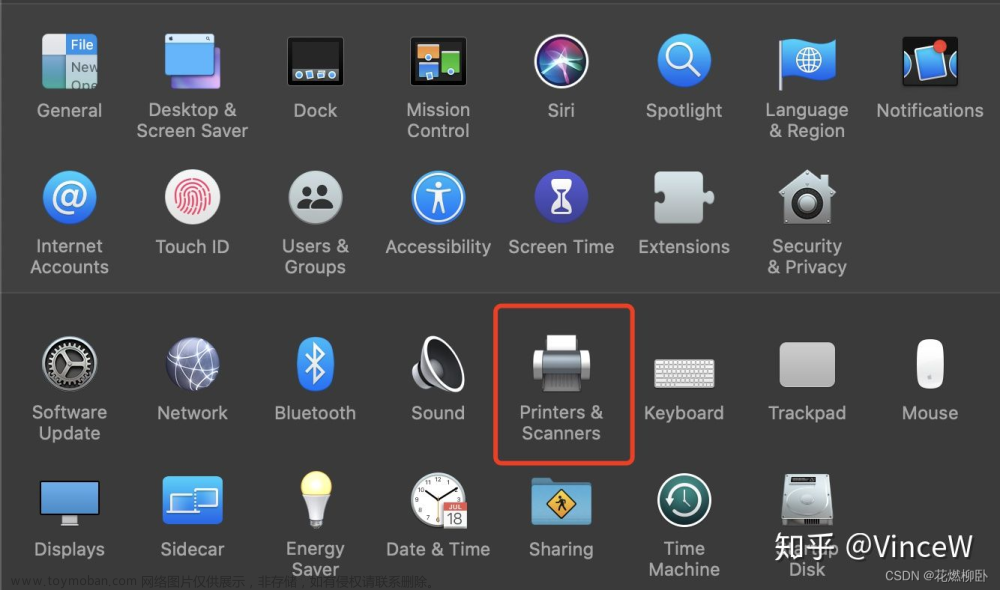天梦星官网 (tmxkj.top)https://tmxkj.top/#/ 编程资源
直接上代码:
ly_text:"点击搜索",
connected_ly:false,//蓝牙按钮是否显示
blue_list_ly:false,//蓝牙连接列表显示
discoveryStarted: false,
devices: [],//设备列表
name: '',
deviceId: '',
chs: [],
canWrite: false,
/**
* 第一步
* @param {打开蓝牙}
* @param {搜索}
*/
openBluetoothAdapter() {
if (!wx.openBluetoothAdapter) {
wx.showModal({
title: '提示',
content: '当前微信版本过低,无法使用该功能,请升级到最新微信版本后重试。'
})
return
}
/**
* 初始化蓝牙模块
*/
this.openBluetoothAdapters()
},
/**
* 第二步
* @param {初始化蓝牙模块}
* @param {请求打开蓝牙}
*/
openBluetoothAdapters() {
this.ly_text="搜索设备中"
uni.openBluetoothAdapter({//请求打开蓝牙情况
success: (res) => {
this.startBluetoothDevicesDiscovery();//打开蓝牙后 开始搜索
},
fail: (err) => {
if (err.errCode === 10001) {
uni.showModal({
title: '错误',
content: '未找到蓝牙设备,请打开蓝牙重试!',
showCancel: false
});
uni.onBluetoothAdapterStateChange(res => {
console.log('请求打开蓝牙失败再次请求', res);
if (res.available) {
uni.onBluetoothAdapterStateChange(() => {});
this.startBluetoothDevicesDiscovery();
}
})
}
}
});
},
/**
* 第三步
* @param {开始搜寻附近的蓝牙外围设备}
*/
startBluetoothDevicesDiscovery() {
this.discoveryStarted = true
uni.startBluetoothDevicesDiscovery({
success: (res) => {
this.onBluetoothDeviceFound();//蓝牙搜索成功后监听搜索
},
fail: (res) => {
console.log('搜索蓝牙失败', res)
}
})
},
/**
* 第四步
* @param {监听寻找到新设备的事件}
* @param {最终得到最后的蓝牙连接列表}
* @param {搜素事件到此结束}
*/
onBluetoothDeviceFound() {
uni.onBluetoothDeviceFound(res => {
//res:发现的设备列表
res.devices.forEach(device => {
if (!device.name && !device.localName) {
return
}
let foundDevices = this.devices;
let idx = this.inArray(foundDevices, 'deviceId', device.deviceId);
let data = {};
if (idx === -1) {
this.devices.push(device);
} else {
this.devices[index] = device;
}
})
if(this.devices.length>=1){
this.blue_list_ly=true;
this.ly_text="发现设备"
}else{
// uni.showToast({
// title:'暂无搜索内容',
// icon:'error'
// })
this.ly_text="未发现设备"
}
console.log('发现的设备列表:', this.devices);
})
},
/**
* 第五步
* @param {手动点击连接蓝牙事件}
* @param {创建连接蓝牙}
* @param {如果已经连接过可直接连接}
*/
_createBLEConnection(e) {
uni.createBLEConnection({
deviceId:e.deviceId,
success: (res) => {
this.blue_list_ly=false;
this.connected_ly=true;
this.ly_text="已连接";
this.name = e.name;
this.deviceId =e.deviceId;
//获取蓝牙
this.getBLEDeviceServices(e.deviceId);
uni.setStorage({
key: LAST_CONNECTED_DEVICE,
data: {
name:e.name,
deviceId:e.deviceId
}
})
},
fail: (err) => {
this.connected_ly =false;
this.ly_text="连接失败";
}
})
this.stopBluetoothDevicesDiscovery();
},
/**
* 第六步
* @param {蓝牙连接成功关闭监听搜索}
* @param {蓝牙搜索比较消耗资源}
*/
stopBluetoothDevicesDiscovery() {
wx.stopBluetoothDevicesDiscovery({
complete: () => {
console.log('停')
this.discoveryStarted = false
}
})
},
/**
* 第七步
* @param {蓝牙连接成功关闭搜索}
* @param {功能}
*/
closeBLEConnection(e) {
uni.closeBLEConnection({
deviceId: e.deviceId
})
this.connected_ly=false;
},
/**
* 第八步
* @param {蓝牙功能查询}
* @param {蓝牙连接成功后}
* @param {找到主要服务功能}
*/
getBLEDeviceServices(deviceId) {
uni.getBLEDeviceServices({
deviceId,
success: (res) => {
for (let i = 0; i < res.services?.length; i++) {
if (res.services[i].isPrimary) {
this.getBLEDeviceCharacteristics(deviceId, res.services[i].uuid);
return
}
}
}
})
},
/**
* 第九步
* @param {蓝牙功能特征查询}
* @param {主要功能的特性}
* @param {找到主要服务功能的特征}
* @param {到此步骤连接结束}
*/
getBLEDeviceCharacteristics(deviceId, serviceId) {
uni.getBLEDeviceCharacteristics({
deviceId,
serviceId,
success: (res) => {
for (let i = 0; i < res.characteristics?.length; i++) {
const item = res.characteristics[i]
if (item.properties.write) {
this.canWrite = true;
this._deviceId = deviceId
this._serviceId = serviceId
this._characteristicId = item.uuid
uni.setStorage({
key: "BlueKey",
data: {
_close:true,
_name:this.name,
_deviceId : deviceId,
_serviceId : serviceId,
_characteristicId : item.uuid,
}
})
break;
}
}
setTimeout(()=>{
if (this.canWrite) {
this.connected_ly=true;
this.ly_text="已连接"
} else {
uni.showToast({
icon: 'error',
title: '您当前选择的设备不支持打印功能,请重新选择!',
duration: 3000
})
}
},1000)
},
fail: (res) => {
console.error('获取蓝牙特征失败', res)
}
})
},
/**
* 第十步
* @param {编写蓝牙需要打印的内容}
* @param {打印按钮的事件}
* @param {打印功能前准备}
*/
writeBLECharacteristicValue() {
var that=this
setTimeout(() => {
let printerJobs = new PrinterJobs();
let dayun1 = '当事人 (单位):' + this.listObj?.contactinfo?.client + '\r\n' +
'被处罚人姓名:' + this.listObj?.contactinfo?.name + '\r\n' +
'被处罚人性别:' + this.listObj?.contactinfo?.sex + '\r\n' +
'被处罚人联系方式:' + this.listObj?.contactinfo?.iPhone + '\r\n' +
'被处罚人身份证号码:' + this.listObj?.contactinfo?.idcard + '\r\n'
printerJobs
.setSize(2, 2)
.setAlign('CT')
.print('! 0 100 203 100 1\r\n法决定书\r\nPRINT\r\n')
.setSize(1, 1).setAlign('LT')
.print(dayun1)
let buffer = printerJobs.buffer();
// console.log('ArrayBuffer', 'length: ' + buffer.byteLength, ' hex: ' + this.ab2hex(
// buffer));
// 1.并行调用多次会存在写失败的可能性
// 2.建议每次写入不超过20字节
// 分包处理,延时调用
const maxChunk = 20;
const delay = 20;
for (let i = 0, j = 0, length = buffer.byteLength; i < length; i += maxChunk, j++) {
let subPackage = buffer.slice(i, i + maxChunk <= length ? (i + maxChunk) : length);
setTimeout(this._writeBLECharacteristicValue, j * delay, subPackage);
}
this.lanyardShow = false;
this.$refs.uUpload.clear();
this.clearFormData();
uni.showToast({
title: '打印成功',
icon: 'success'
})
}, 5000)
},
/**
* 第十一步
* @param {最终的打印}
* @param {由第十步骤调用}
* @param {轮询打印}
* @param {打印机输出}
* @param {打印结束}
*/
_writeBLECharacteristicValue(buffer) {
wx.writeBLECharacteristicValue({
deviceId: this._deviceId,
serviceId: this._serviceId,
characteristicId: this._characteristicId,
value: buffer,
success(res) {
console.log('最后执行打印了===========', res)
},
fail(res) {
console.log('打印失败', res)
}
})
},
/**
* 第十二步
* @param {蓝牙相关事件}
* @param {和以上打印不衔接}
* @param {关闭蓝牙}
*/
closeBluetoothAdapter() {
wx.closeBluetoothAdapter()
this.discoveryStarted = false
},
/**
* 第十三步
* @param {判断蓝牙是否已经连接}
* @param {只支持wx. 不支持uni.}
* @param {只支持安卓, 不支持苹果}
*/
isBluetoothDevicePaired(){
var that =this
wx.isBluetoothDevicePaired({
deviceId:uni.getStorageSync("BlueKey")?._deviceId,
success(res){
console.log(res,"判断连接成功")
that.connected_ly=true;
that.ly_text="连接成功"
},fail(err){
console.log(err,"判断连接失败");
that.ly_text="点击搜索"
}
})
},
/**
* 第十四步
* @param {蓝牙相关资源事件}
* @param {搜索 资源 打印}
* @param {转换}
*/
inArray(arr, key, val) {
for (let i = 0; i < arr.length; i++) {
if (arr[i][key] === val) {
return i
}
}
return -1
},
ab2hex(buffer) { // ArrayBuffer转16进度字符串示例
const hexArr = Array.prototype.map.call(
new Uint8Array(buffer),
function(bit) {
return ('00' + bit.toString(16)).slice(-2)
}
)
return hexArr.join(',')
},
str2ab(str) {
let buffer = new ArrayBuffer(str?.length)
let dataView = new DataView(buffer)
for (let i = 0; i < str?.length; i++) {
dataView.setUint8(i, str?.charAt(i).charCodeAt(0))
}
return buffer;
},
/**
* 第十五步
* @param {进入页面就自动连接}
* @param {该方法存在BUG}
* @param {目前该方法先不投放使用}
*/
createBLEConnectionWithDeviceId(e) {
//创建蓝牙链接
uni.openBluetoothAdapter({
success: (res) => {
let ly_data={
name:uni.getStorageSync("BlueKey")?._deviceId,
deviceId:uni.getStorageSync("BlueKey")?._name
}
this._createBLEConnection(ly_data);
},
fail: (res) => {
if (res.errCode === 10001) {
uni.showModal({
title: '错误',
content: '未找到蓝牙设备, 请打开蓝牙后重试。',
showCancel: false
});
this.connected_ly=false
} else if (res.errCode === -1 || res.errCode === 10010) { //已连接
this.connected_ly = true;
}
}
})
},
/**
* 第十六步
* @param {获取蓝牙适配状态}
* @param {在蓝牙连接成功后调用查看}
* @param {判断连接用}
*/
getBluetoothAdapterState() {
wx.getBluetoothAdapterState({
success: (res) => {
console.log(res)
if(res.available){
this.connected_ly=true
this.ly_text="已连接"
console.log("蓝牙已经连接",res)
}else{
this.connected_ly=false;
this.ly_text="点击连接"
console.log("蓝牙已经断开")
}
}
})
},
html
<view class="ly-cass-box">
<view class="ly-cass" @click="openBluetoothAdapter()">
<image src="../../static/bluetooth.png" style="width: 70rpx;height: 70rpx;" />
</view>
<text class="ly-text">{{ly_text}}</text>
</view>
<u-popup v-model="blue_list_ly" mode="center" border-radius="14" mask-close-able=false closeable=true
width=85%>
<view style="margin: 80rpx 20rpx 30rpx 20rpx;">
<view class="has-devices-list-container">
<view class="tip-search">搜索到的设备</view>
<view class="devices-list">
<view v-for="(item,index) in devices" :key="index" class="devices-item">
<view>{{item.name ? item.name : item.localName}}</view>
<u-button size="mini" type="warning" @click="_createBLEConnection(item)">
连接
</u-button>
</view>
</view>
</view>
</view>
</u-popup>
css
.ly-cass-box{
width: 150rpx;
height: auto;
display: flex;
align-items: center;
justify-content: center;
flex-direction: column;
position: fixed;
bottom:70rpx;
right: 50rpx;
z-index: 500;
}
.ly-cass{
width: 120rpx;
height: 120rpx;
background-color: #f4f4f5;
border-radius: 50%;
display: flex;
align-items: center;
justify-content: center;
}
.ly-text{
margin-top: 20rpx;
background-color: #eee;
padding: 2rpx 8rpx 2rpx 8rpx;
border-radius: 6rpx;
font-size: 25rpx;
}
.no-open-gps-tip {
width: 100%;
display: flex;
flex-direction: row;
align-items: center;
color: #fa3534;
font-weight: 400;
font-size: 30rpx;
background: rgba(235, 207, 48, 0.8);
padding: 30rpx;
}
.devices-item {
width: 100%;
display: flex;
justify-content: space-between;
margin-top: 20rpx;
align-items: flex-end;
padding-bottom: 5rpx;
border-bottom: 1px solid #f4f4f5;
}
.devices-list {
width: 100%;
padding: 0 20rpx;
display: flex;
flex-direction: column;
}
.tip-search {
width: 100%;
margin: 20rpx 0;
text-align: left;
font-size: 16px;
color: #2979ff;
}
.has-devices-list-container {
width: 100%;
display: flex;
flex-direction: column;
margin: 30rpx 0;
}
打印执行的方法(这个方法已经封装好调用即可)
const PrinterJobs = require('./common/printer/printerjobs');//根据自己放的路径调用
const printerUtil = require('./common/printer/printerutil');//根据自己放的路径调用目录结构

核心代码代码下载
备注:核心代码在头顶上的zip当中
使用逻辑:
1.用户第一次进来点击连接,只用连接一次,只要用户不关闭程序就不会断开,可接着打印,文章来源:https://www.toymoban.com/news/detail-610380.html
2.如果已经连接需要在主动加载函数里面调用判断是否已经连接文章来源地址https://www.toymoban.com/news/detail-610380.html
到了这里,关于uniapp 微信小程序小票打印机打印教程(超详细讲解) 完整代码,下载后可直接使用的文章就介绍完了。如果您还想了解更多内容,请在右上角搜索TOY模板网以前的文章或继续浏览下面的相关文章,希望大家以后多多支持TOY模板网!